Kod błędu 905 uniemożliwia użytkownikom Androida pobieranie aplikacji i według doniesień występuje głównie podczas próby pobrania aplikacji ze Sklepu Google Play. Rozwiązywanie problemów z błędami może być bardzo trudne, ale nie martw się – błąd Google Play 905 można zazwyczaj łatwo naprawić.
W tym artykule przedstawimy 4 sposoby naprawienia błędu o kodzie 905 i pobrania aplikacji według własnego uznania.
Co powoduje błąd Sklepu Google Play o kodzie 905
Główna przyczyna błędu 905 jest w dużej mierze nieznana. Błąd jest prawdopodobnie powiązany z przypadkowymi usterkami oprogramowania, problemami z kontem Google lub uszkodzonymi plikami pamięci podręcznej. Uważa się również, że jest to związane z błędami pojawiającymi się podczas aktualizacji Sklepu Google Play.
Poza tym przejdźmy do możliwych poprawek.
1. Uruchom ponownie telefon
Najprostszą i najłatwiejszą odpowiedzią (którą prawdopodobnie usłyszysz od pracownika obsługi klienta) jest po prostu ponowne uruchomienie urządzenia z Androidem. Aby to zrobić, odblokuj telefon z Androidem, przeciągnij palcem od góry ekranu głównego w dół i naciśnij przycisk Zasilanie. Kliknij Uruchom ponownie, aby potwierdzić. Po ponownym uruchomieniu spróbuj pobrać aplikację.
Jeśli nie masz szczęścia, wypróbuj następną poprawkę.
2. Wyczyść pamięć podręczną Sklepu Google Play
Większość użytkowników Androida zgłasza, że wyczyszczenie pamięci podręcznej aplikacji wystarczy, aby rozwiązać ten problem.
Aby wyczyścić pamięć podręczną Sklepu Google Play:
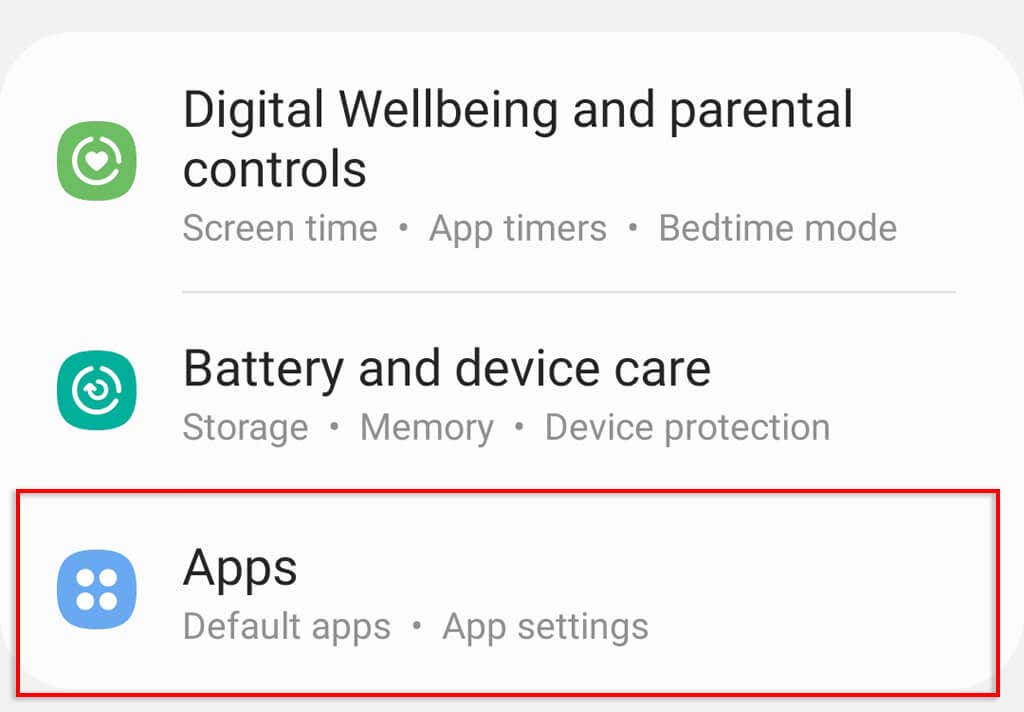
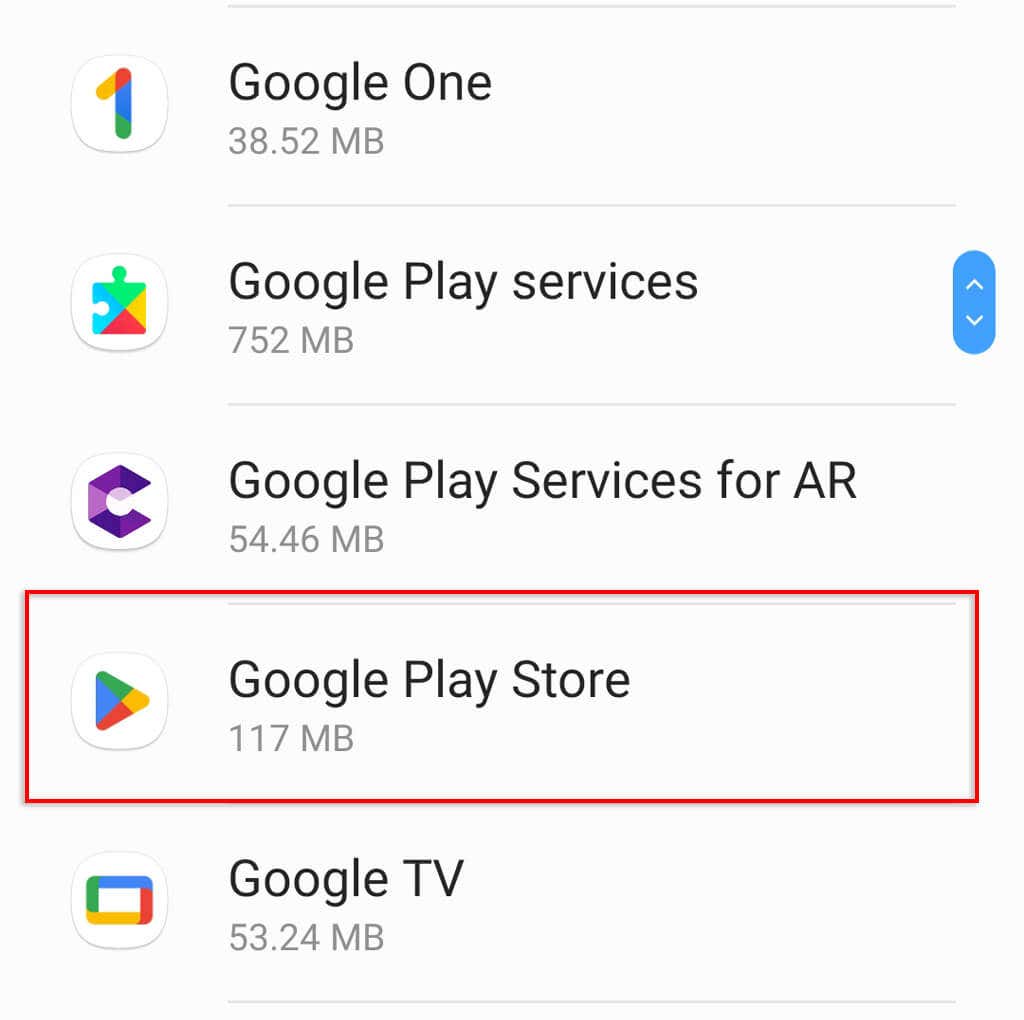
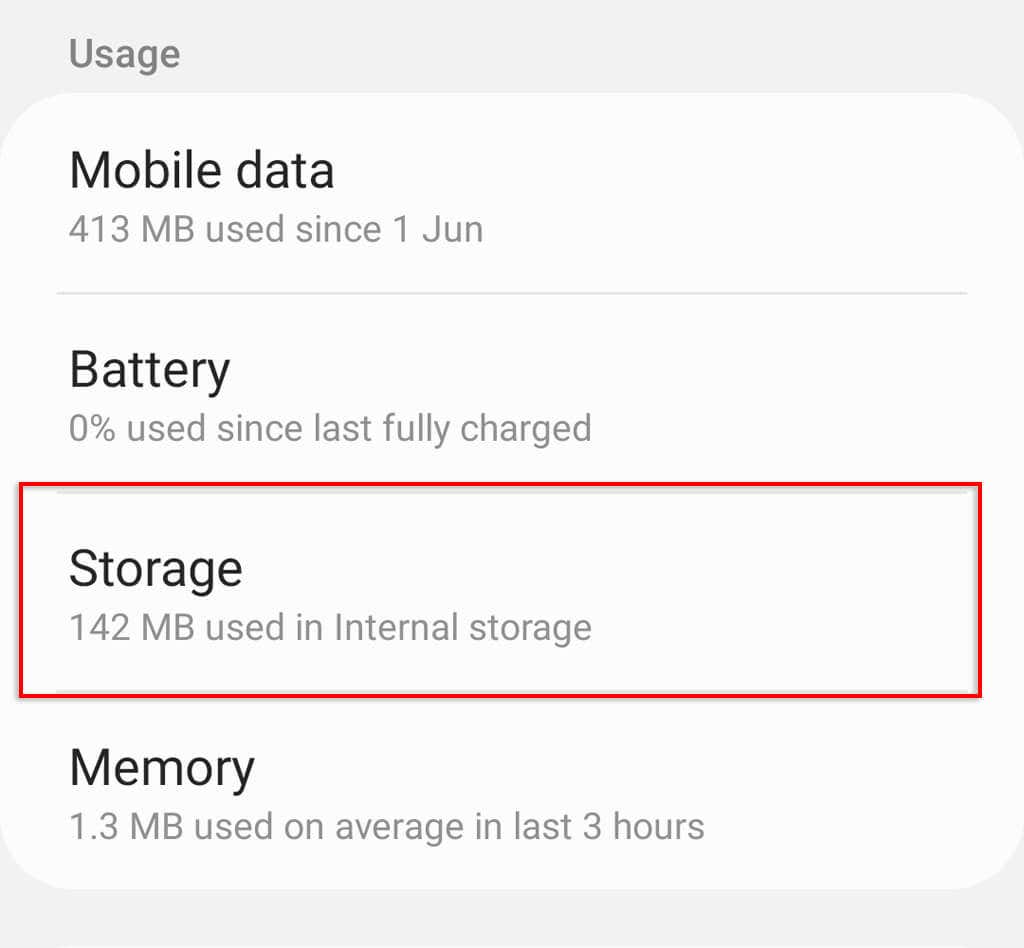
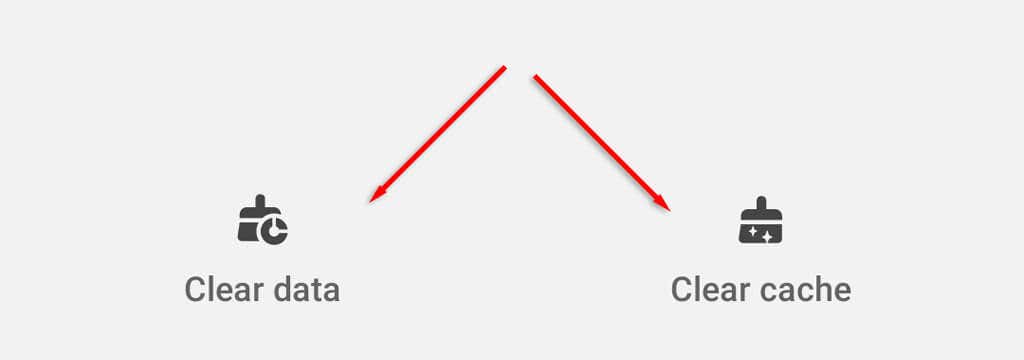
Jeśli nadal widzisz Błąd Sklepu Google Play, spróbuj także wyczyścić pamięć podręczną Usług Google Play.
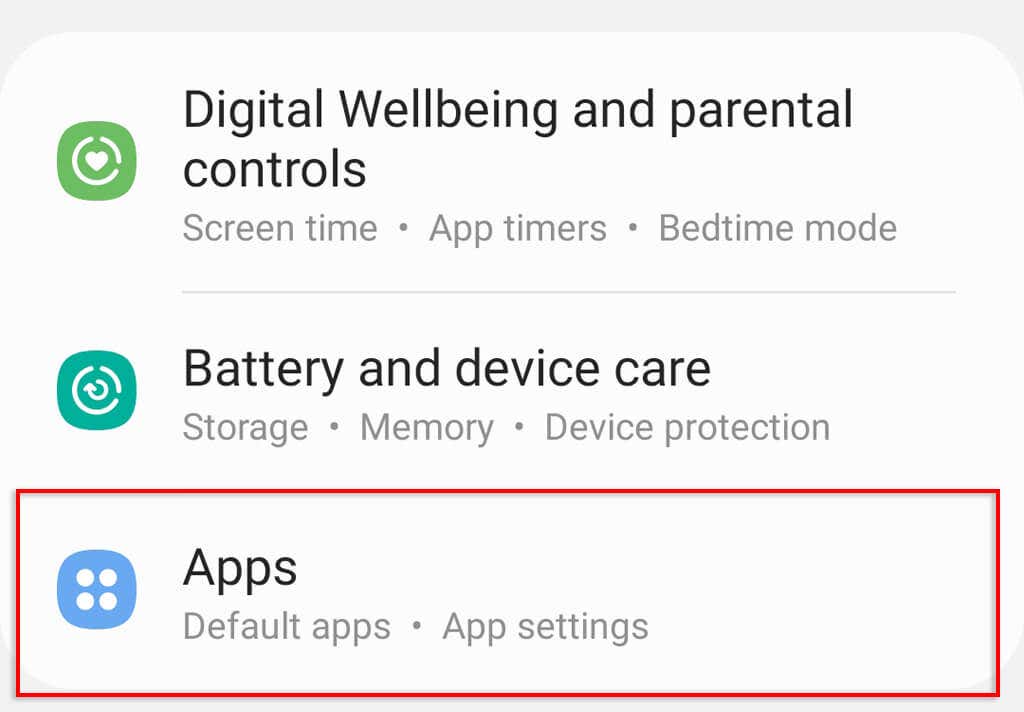
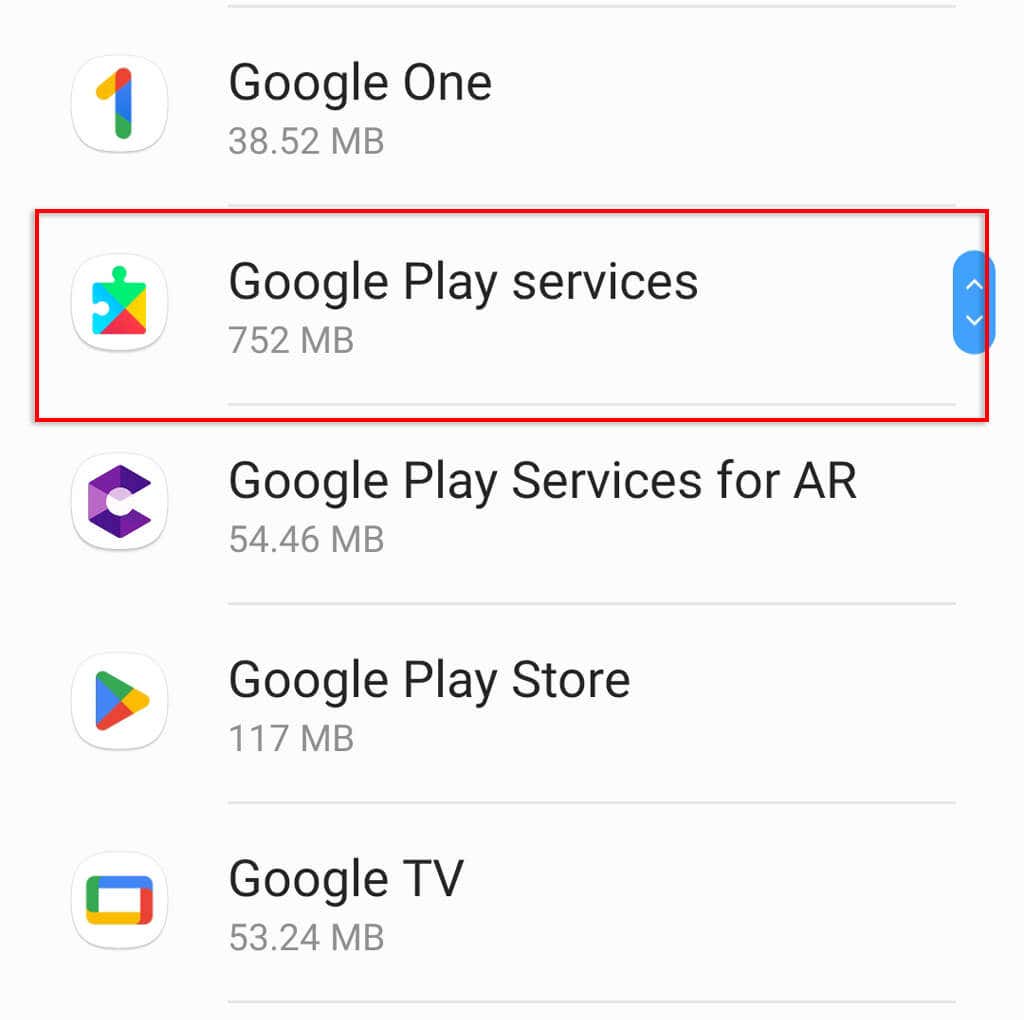

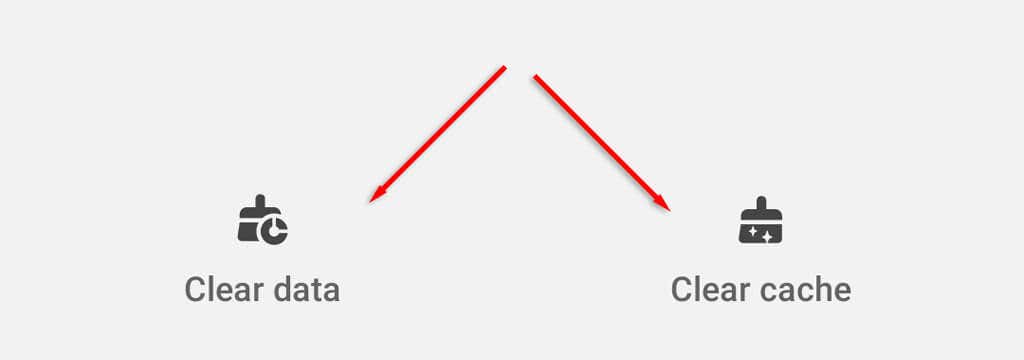
3. Zresetuj swoje konto Google
Zgłasza się również, że usunięcie i ponowne dodanie konta Google rozwiązuje usterkę błędu 905 (a także wszelkie inne problemy z aplikacjami Google). Dzieje się tak prawdopodobnie dlatego, że zresetowanie konta usuwa tymczasowe dane powiązane z kontem, które mogą powodować usterkę.
Do usuń swoje konto Google i ponownie dodaj go do swojego urządzenia mobilnego:
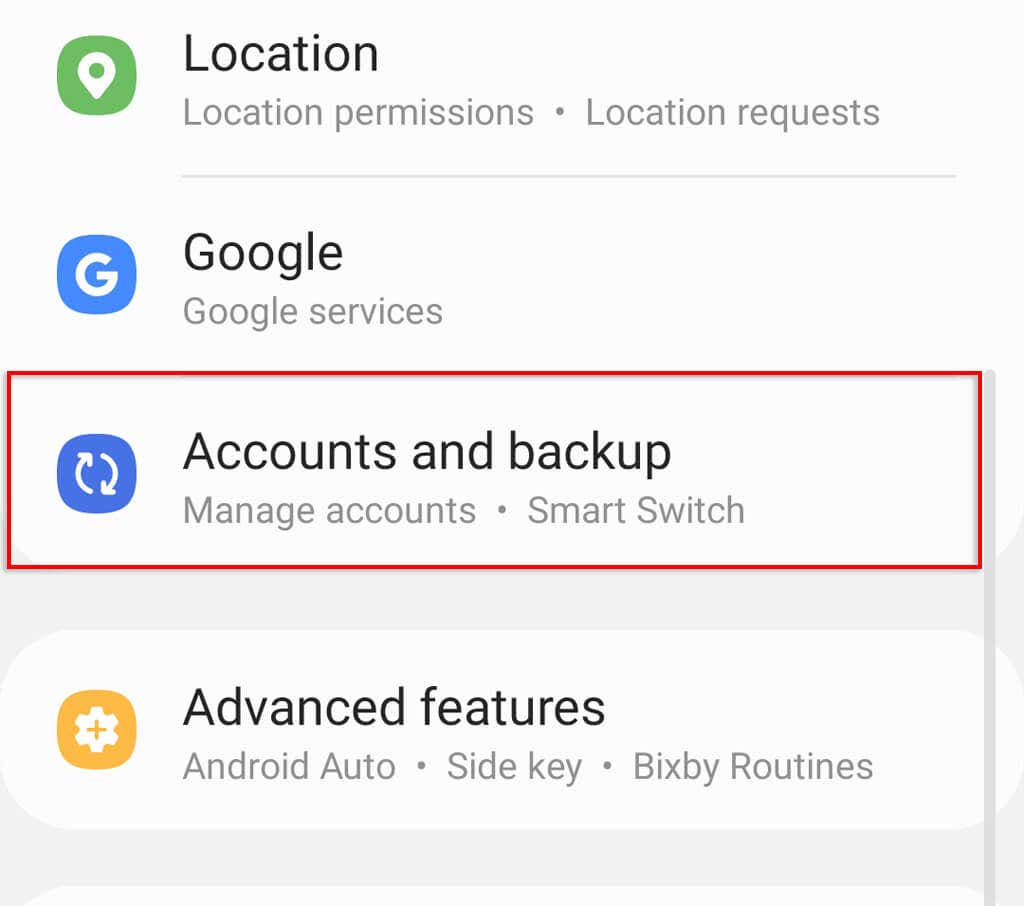
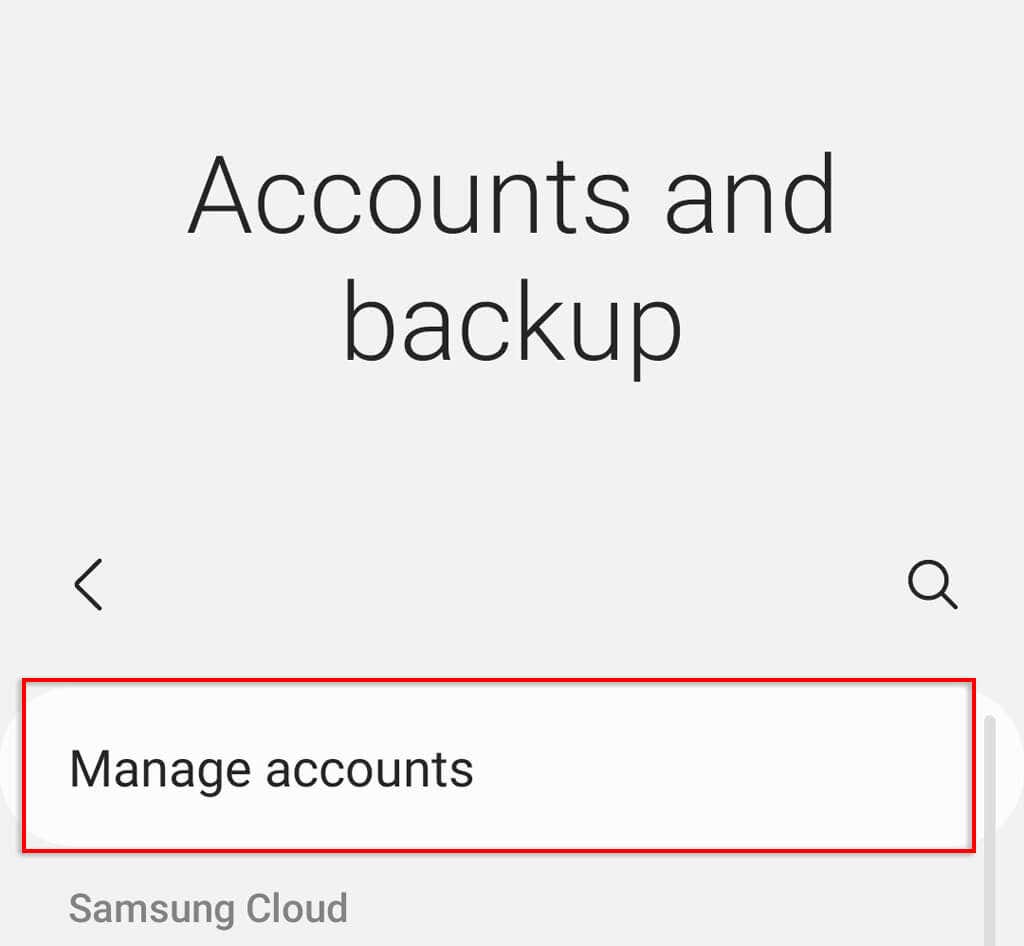
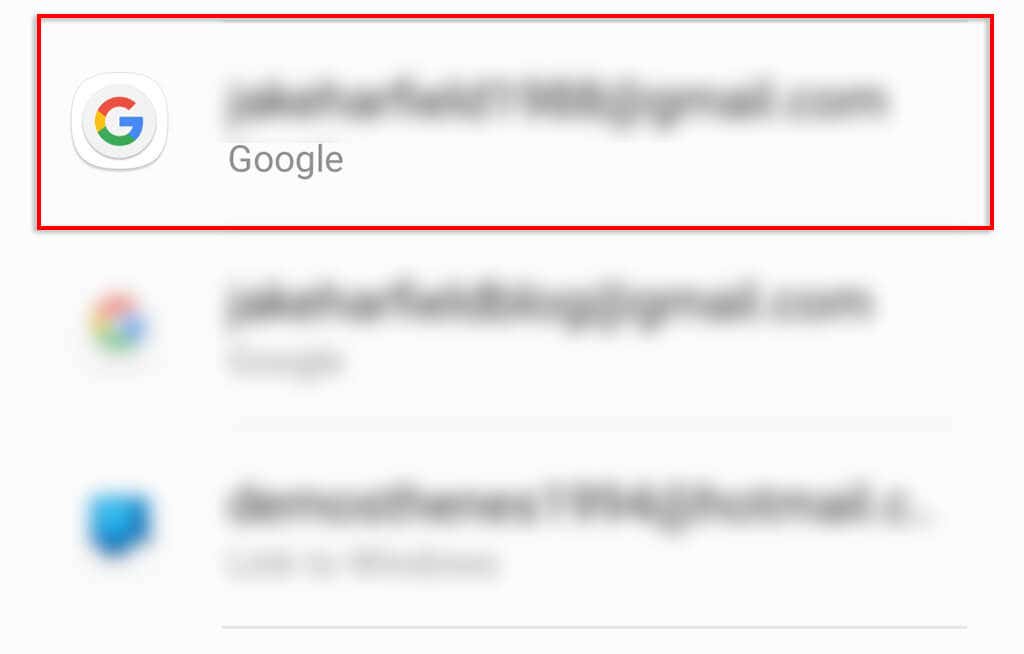
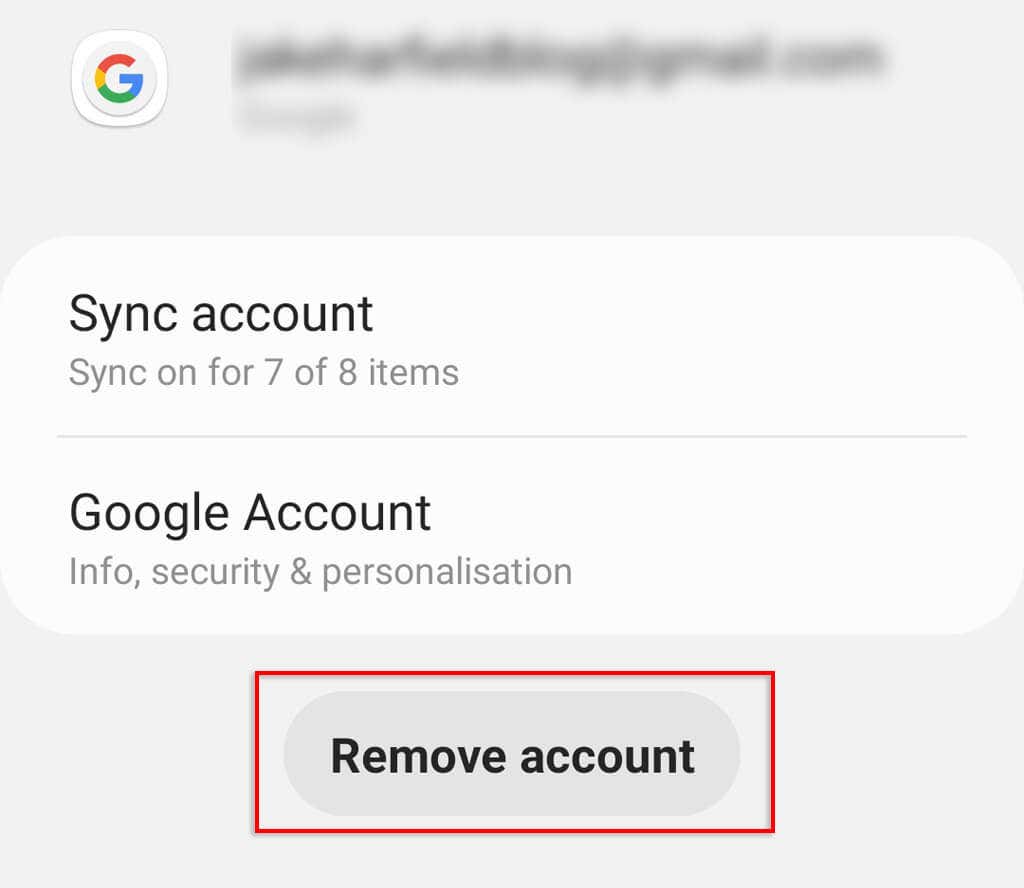
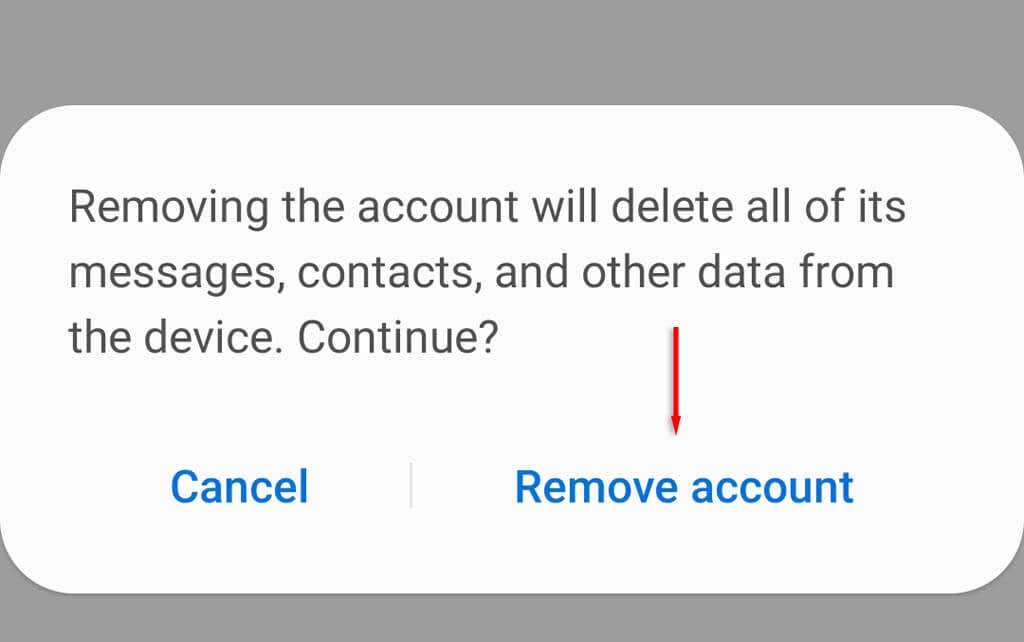
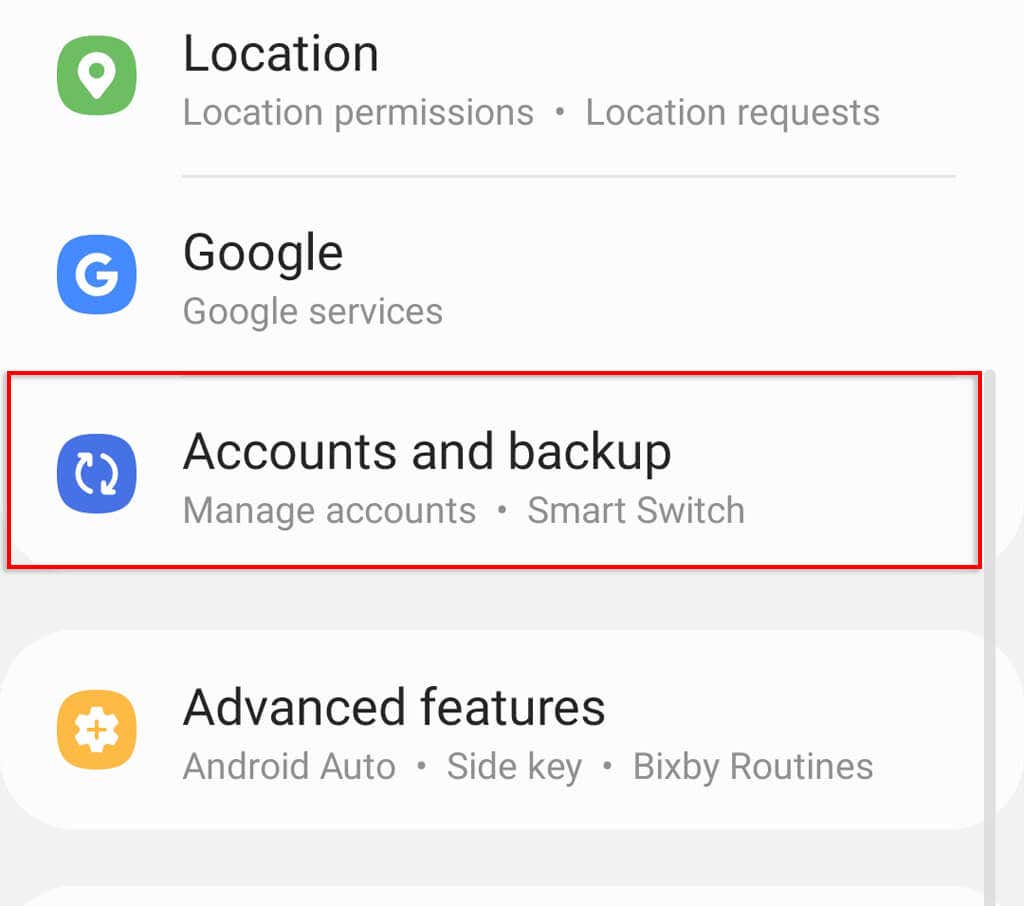
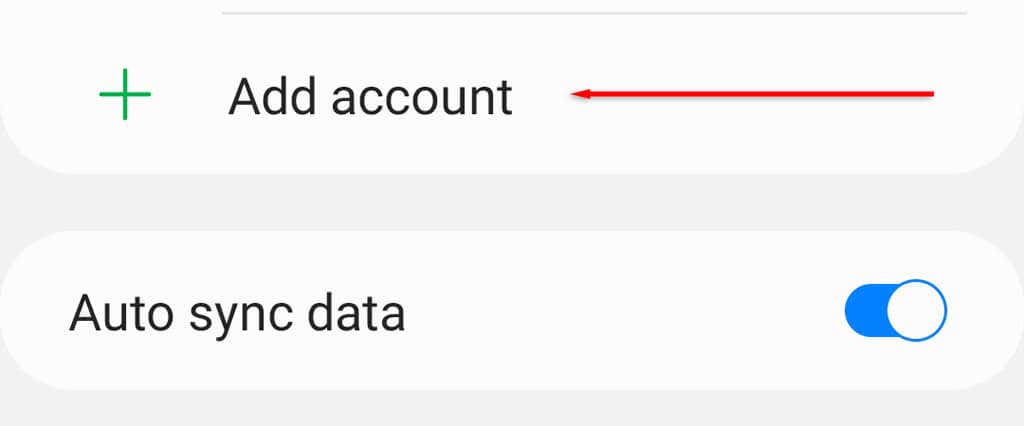
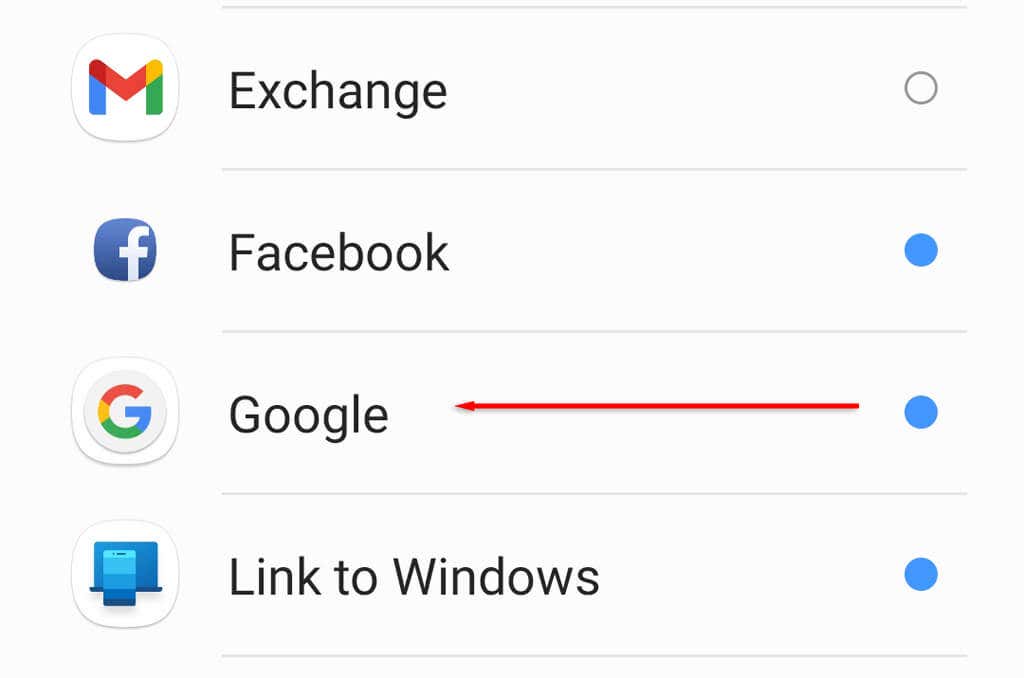
Po ponownym dodaniu konta Google otwórz ponownie Sklep Google Play i spróbuj pobrać aplikację.
4. Odinstaluj aktualizacje Google Play
Trzecia poprawka polega na odinstalowaniu aktualizacji aplikacji Sklep Google Play w celu przywrócenia jej do poprzedniej wersji Sklepu Google Play.
Aby odinstalować aktualizacje na smartfonie z Androidem:
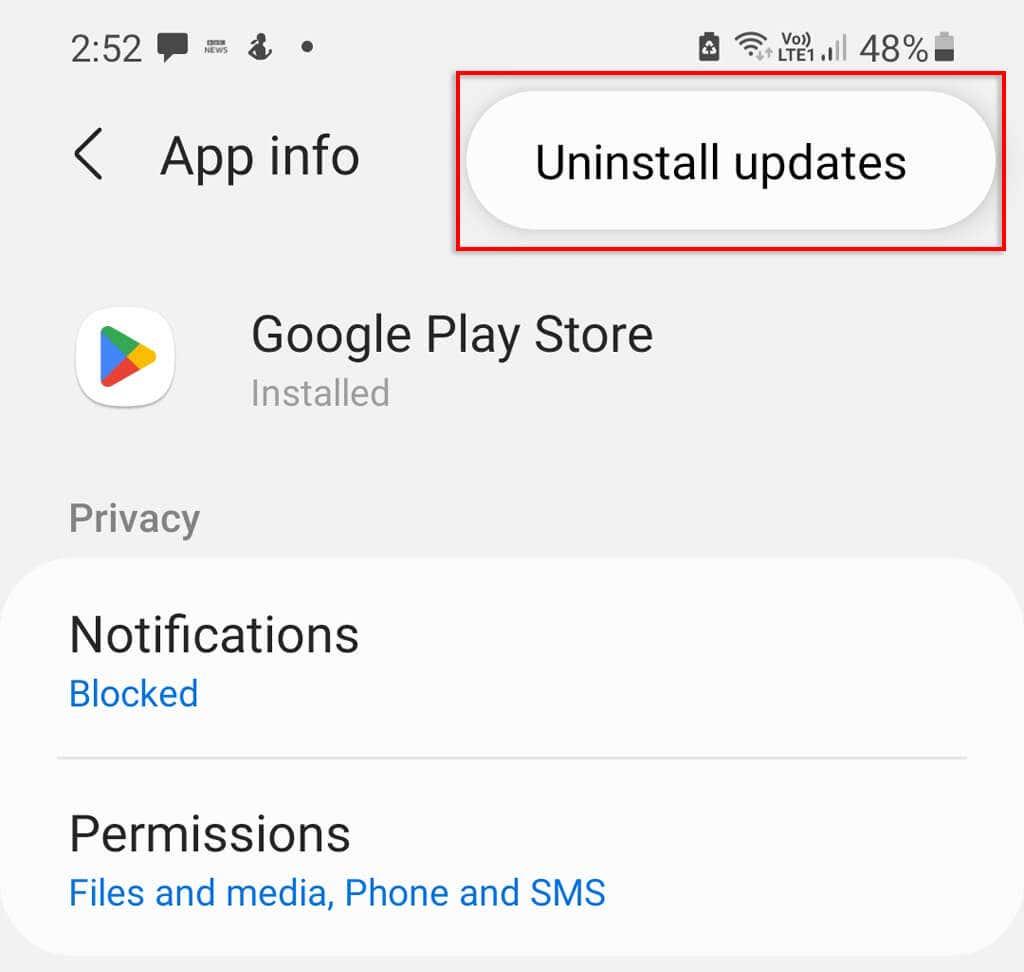
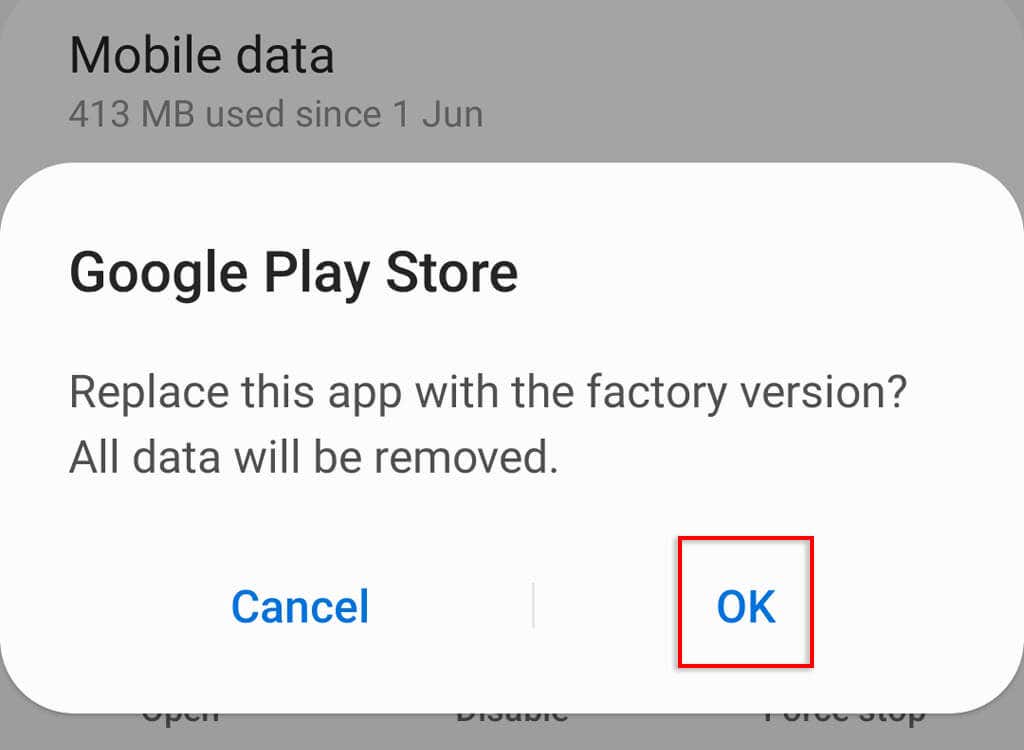
Uwaga:spowoduje to usunięcie wszystkich danych Twojego Sklepu Google Play i konieczne będzie ręczne przywrócenie Google Play do najnowszej wersji, jeśli chcesz, aby była ponownie aktualna..
Usterka usunięta
Nie ma nic gorszego niż przypadkowy błąd Androida, który uniemożliwia wykonanie czegoś, co powinno być łatwe. Ale dzięki temu samouczkowi powinieneś mieć możliwość dostępu do dowolnej aplikacji i jej pobrania, pod warunkiem, że masz połączenie z Internetem.
.